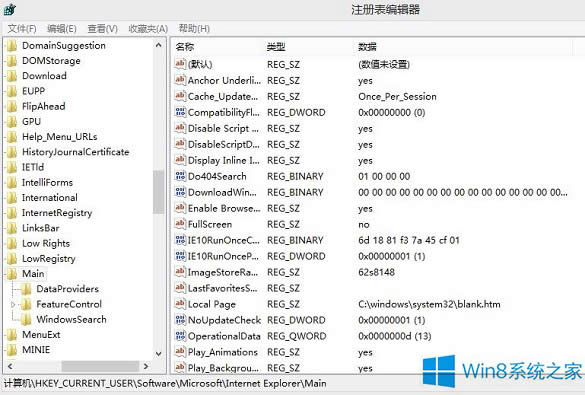如何取得更改Windows8.1注册表的权限?
发布时间:2022-01-19 文章来源:xp下载站 浏览:
|
Windows 8是美国微软开发的新一代操作系统,Windows 8共有4个发行版本,分别面向不同用户和设备。于2012年10月26日发布。微软在Windows 8操作系统上对界面做了相当大的调整。取消了经典主题以及Windows 7和Vista的Aero效果,加入了ModernUI,和Windows传统界面并存。同时Windows徽标大幅简化,以反映新的Modern UI风格。前身旗形标志转化成梯形。 有些Win8.1用户修改系统注册表时提示权限不足,这可能是你的账户权限不够,或者是系统设置了限制。这个时候就要去获取修改注册表的权限,那么如何获取修改Win8.1注册表系统的权限呢?
一、获取修改注册表权限的方法 1、首先建立记事本,复制以下代码到记事本中。 Windows Registry Editor Version 5.00 [-HKEY_CLASSES_ROOT\*\shell\runas] [HKEY_CLASSES_ROOT\*\shell\runas] @=“获取超级管理员权限” “Icon”=“C:\\Windows\\System32\\imageres.dll,-78” “NoWorkingDirectory”=“” [HKEY_CLASSES_ROOT\*\shell\runas\command] @=“cmd.exe /c takeown /f \”%1\“ && icacls \”%1\“ /grant administrators:F” “IsolatedCommand”=“cmd.exe /c takeown /f \”%1\“ && icacls \”%1\“ /grant administrators:F” [-HKEY_CLASSES_ROOT\Directory\shell\runas] [HKEY_CLASSES_ROOT\Directory\shell\runas] @=“获取超级管理员权限” “Icon”=“C:\\Windows\\System32\\imageres.dll,-78” “NoWorkingDirectory”=“” [HKEY_CLASSES_ROOT\Directory\shell\runas\command] @=“cmd.exe /c takeown /f \”%1\“ /r /d y && icacls \”%1\“ /grant administrators:F /t” “IsolatedCommand”=“cmd.exe /c takeown /f \”%1\“ /r /d y && icacls \”%1\“ /grant administrators:F /t” [-HKEY_CLASSES_ROOT\dllfile\shell] [HKEY_CLASSES_ROOT\dllfile\shell\runas] @=“获取超级管理员权限” “HasLUAShield”=“” “NoWorkingDirectory”=“” [HKEY_CLASSES_ROOT\dllfile\shell\runas\command] @=“cmd.exe /c takeown /f \”%1\“ && icacls \”%1\“ /grant administrators:F” “IsolatedCommand”=“cmd.exe /c takeown /f \”%1\“ && icacls \”%1\“ /grant administrators:F” [-HKEY_CLASSES_ROOT\Drive\shell\runas] [HKEY_CLASSES_ROOT\Drive\shell\runas] @=“获取超级管理员权限” “Icon”=“C:\\Windows\\System32\\imageres.dll,-78” “NoWorkingDirectory”=“” [HKEY_CLASSES_ROOT\Drive\shell\runas\command] @=“cmd.exe /c takeown /f \”%1\“ /r /d y && icacls \”%1\“ /grant administrators:F /t” “IsolatedCommand”=“cmd.exe /c takeown /f \”%1\“ /r /d y && icacls \”%1\“ /grant administrators:F /t” 2、保存文件路径,在另存为.reg格式。 3、在将.reg文件随机命名,双击注册表即可获得管理员权限。 4、注册完后,右键点击某个文件即可看到“获取超级管理员权限”。 二、删除管理员权限 1、复制代码根据上面的步骤新建记事本粘贴到记事本中,另存为.reg格式,双击即可删除管理员权限。 Windows Registry Editor Version 5.00 [-HKEY_CLASSES_ROOT\*\shell\runas] [-HKEY_CLASSES_ROOT\Directory\shell\runas] [-HKEY_CLASSES_ROOT\dllfile\shell] [-HKEY_CLASSES_ROOT\Drive\shell\runas] [-HKEY_CLASSES_ROOT\exefile\shell\runas] [HKEY_CLASSES_ROOT\exefile\shell\runas] “HasLUAShield”=“” [HKEY_CLASSES_ROOT\exefile\shell\runas\command] @=“\”%1\“ %*” “IsolatedCommand”=“\”%1\“ %*” 运行上述的注册表后,不管你登录的账户是不是本地账户,你都被赋予了修改注册表的管理员权限,这样就可以随心所欲地修改Win8.1的注册表了。 Windows 8是对云计算、智能移动设备、自然人机交互等新技术新概念的全面融合,也是“三屏一云”战略的一个重要环节。Windows 8提供了一个跨越电脑、笔记本电脑、平板电脑和智能手机的统一平台。 |